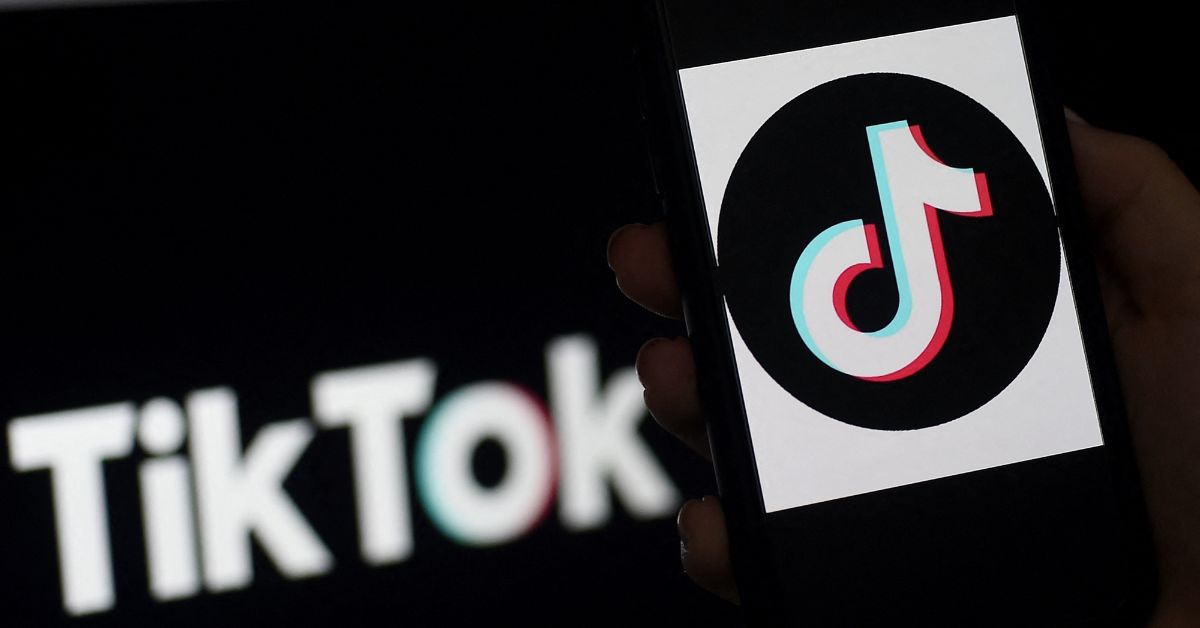TikTok là một trong những nền tảng mạng xã hội phổ biến nhất với số lượng người tham gia đông đảo nhất hiện nay. Tại đây, mọi người có thể chia sẻ những khoảnh khắc thú vị diễn ra xung quanh mình và trở nên nổi tiếng chỉ sau 1 video lan truyền với “triệu lượt xem”. Tuy nhiên, có một vấn đề phổ biến gây ra trải nghiệm không mấy dễ chịu trên nền tảng này: các video được ghi lại hoặc tải xuống từ TikTok sẽ có logo. Vậy, làm thế nào để xóa logo TikTok? Hãy cùng đến với bài viết dưới đây để tìm hiểu những cách đơn giản nhất để cắt logo TikTok nhé!
- Review các mẫu điều hòa Sunhouse 12000, nên mua model nào tốt nhất
- Làm thế nào để biết chip nào mạnh hơn khi mua laptop? Bí kíp đây!
- Tải SketchUp: Phần mềm thiết kế kiến trúc 3D, đồ họa phim và game
- Hướng dẫn tải word 2013
- Năm lý do bạn KHÔNG nên cập nhật iOS 14 Beta ngay bây giờ. Điều thứ hai sẽ khiến bạn bất ngờ
Xóa logo TikTok bằng ResposterTik
ResposterTik là ứng dụng hỗ trợ xóa logo TikTok trên iOS và Android, được sử dụng phổ biến hiện nay. Để xóa logo bằng ResposterTik, hãy làm theo hướng dẫn sau:
Bạn đang xem: Hướng dẫn cách để xóa logo TikTok nhanh nhất trên video, ảnh đơn giản nhất
- Bước 1: Đầu tiên, hãy sao chép liên kết video TikTok mà bạn muốn tải xuống thiết bị của mình.
- Bước 2: Tiếp theo bạn tải ứng dụng ReposterTik về, sau đó mở ứng dụng lên, đường link sẽ tự động được dán vào ứng dụng.
- Bước 3: Bây giờ, bạn chọn ReposterTik làm nền tảng tải xuống video TikTok.
- Bước 4: Sau khi tải video xuống, nhấp vào “Without Watermark”.
- Bước 5: Chờ vài phút để logo được xóa và video được tải xuống điện thoại của bạn.
 Các bước xóa logo Tiktok bằng ResposterTik
Các bước xóa logo Tiktok bằng ResposterTik
Xóa logo bằng ứng dụng SnapTik
Tương tự như ReposterTik, SnapTik cũng là một ứng dụng hỗ trợ xóa logo TikTok mà bạn có thể tham khảo. Tuy nhiên, ứng dụng này có một nhược điểm nhỏ là chứa quảng cáo gây khó chịu cho người dùng. Hiện tại, SnapTik có phiên bản hỗ trợ cho cả Android và iOS.
- Bước 1: Đầu tiên, hãy mở ứng dụng TikTok, sau đó truy cập vào video bạn muốn tải xuống.
- Bước 2: Tại nút chia sẻ, nhấp vào nút đó và chọn “Sao chép liên kết”.
- Bước 3: Bây giờ, hãy tải xuống và truy cập SnapTik, sau đó dán liên kết đến video TikTok mà bạn đã sao chép trước đó và chọn “Tải xuống”.
- Bước 4: Chờ một lát để ứng dụng xóa logo và hoàn tất quá trình tải video.

Xóa logo TikTok bằng SaveTik
SaveTik cho phép bạn dễ dàng xóa logo trên điện thoại iOS theo các bước sau:
- Bước 1: Đầu tiên, bạn truy cập vào ứng dụng TikTok, sau đó sao chép liên kết video mà bạn thích trên nền tảng này.
- Bước 2: Sau khi sao chép liên kết, hãy mở ứng dụng SaveTik và liên kết sẽ tự động được dán vào đây.
- Bước 3: Bây giờ, hãy nhấp vào Lưu video không có logo để lưu video vào thiết bị của bạn.
 Xóa logo TikTok bằng SaveTik
Xóa logo TikTok bằng SaveTik
Xóa Logo TikTok bằng Video Eraser
Tương tự như các nền tảng trên, Video Eraser cũng là một công cụ hỗ trợ xóa logo TikTok phổ biến được sử dụng hiện nay. Để tải xuống video bằng Video Eraser, hãy làm theo các hướng dẫn sau:
- Bước 1: Đầu tiên, bạn hãy tải ứng dụng Video Eraser về điện thoại, sau đó mở ứng dụng và chọn “More”, sau đó nhấn vào Crop video để xóa watermark.
- Bước 2: Bây giờ, hãy tìm và chọn video mà bạn muốn xóa hình mờ. Sau đó, chọn tỷ lệ khung hình video và các vùng bạn muốn giữ lại trong đó.
- Bước 3: Cuối cùng, nhấp vào biểu tượng xuất video và đợi một lát để hoàn tất quá trình tải xuống.

Xóa logo dễ dàng với SaveTok
SaveTok chắc hẳn không còn là cái tên xa lạ với những ai yêu thích TikTok và muốn xóa logo TikTok khỏi video trên nền tảng này. Hiện tại, ứng dụng này đã có hơn 500.000 lượt tải xuống trên CHPLay. Sau đây là cách tải và lưu video không có logo TikTok về máy mà bạn có thể tham khảo:
- Bước 1: Đầu tiên, mở ứng dụng TikTok và chọn video bạn muốn tải xuống. Sau đó, sao chép liên kết của video đó.
- Bước 2: Bây giờ, hãy mở SaveTok và nhấp vào “Lưu TikTok”. Sau đó, dán liên kết đã sao chép và nhấp vào “Lưu ngay” để tải video xuống thiết bị của bạn.

Xóa logo TikTok dễ dàng với SSSTiktok
SSSTiktok là một trang web cho phép người dùng xóa logo trực tuyến với các bước cực kỳ đơn giản. Với SSSTiktok, bạn có thể dễ dàng tải xuống bất kỳ video nào trên nền tảng TikTok mà không cần logo và TikTok ID. Các bước cụ thể sẽ là:
- Bước 1: Tương tự như các ứng dụng trên, bạn vẫn mở TikTok lên tìm video yêu thích muốn tải về, sau đó nhấn vào biểu tượng chia sẻ để sao chép liên kết.
- Bước 2: Bây giờ, hãy mở trình duyệt web của bạn, sau đó truy cập trang web SSSTikTik và dán liên kết vào đó để tải xuống.
- Bước 3: Tại đây, bạn có thể chọn một trong ba tùy chọn sau: Không có hình mờ, Không có hình mờ (2) và Tải xuống MP3. Trong số này, Không có hình mờ cho phép bạn tải xuống video mà không có bất kỳ logo hoặc hình mờ nào, trong khi Không có hình mờ (2) sẽ hiển thị video ở chế độ toàn màn hình mà không cần tải xuống. Cuối cùng, tùy chọn MP3 sẽ chuyển đổi video sang MP3 và tải xuống thiết bị của bạn.

Cách xóa logo nhanh chóng bằng Remove Add & Watermark
Bạn có thể xóa logo TikTok bằng tính năng Remove Add & Watermark trên bất kỳ video, hình ảnh nào theo các bước sau:
- Bước 1: Đầu tiên, hãy tải ứng dụng Remove Add & Watermark về thiết bị của bạn, sau đó tải lên video hoặc hình ảnh mà bạn muốn xóa logo.
- Bước 2: Tại đây, bạn có thể chọn một trong hai tùy chọn: “Xóa hình mờ” và “Thêm hình mờ”.
- Bước 3: Bây giờ, bạn có thể chọn thêm video hoặc hình ảnh từ các ứng dụng khác nếu muốn. Sau đó, ứng dụng sẽ cung cấp bản xem trước và hình chữ nhật để bạn chọn kích thước của ảnh bìa logo. Nếu bạn muốn che nhiều logo cùng một lúc, chỉ cần chạm vào dấu cộng ở cuối màn hình và tiếp tục các bước tương tự.
- Bước 4: Sau khi hoàn tất các bước trên và có được kết quả mong muốn, hãy chọn “Lưu” để lưu hình ảnh/video đã xóa logo vào thiết bị của bạn.

Xóa logo TikTok trên máy tính đơn giản với Kapwing
Với Kapwing, bạn có thể xóa logo trên máy tính theo một trong những cách sau:
Phương pháp 1: Cắt logo
- Bước 1: Đầu tiên, dán liên kết hoặc tải video có logo mà bạn muốn xóa lên Kapwing.

- Bước 2: Bây giờ, sử dụng công cụ Crop để chọn các vùng bạn muốn giữ lại trong video. Đây là các vùng chính không chứa logo.

- Bước 3: Sau khi hoàn tất các bước trên, bạn có thể dễ dàng xuất và sử dụng video mà không cần logo.

Phương pháp 2: Chèn văn bản
- Bước 1: Tương tự như cách xóa logo TikTok ở trên, bạn tiếp tục tải video có logo bạn muốn xóa lên Kapwing. Tuy nhiên, với hướng dẫn này, bạn sẽ sử dụng công cụ Text để chồng chữ mới lên logo của video gốc.
- Bước 2: Kapwing cho phép người dùng thay đổi màu chữ và đặt chữ ở bất kỳ đâu họ muốn. Ngoài ra, bạn cũng có thể thêm hình ảnh từ thư viện của mình để che hoàn toàn logo trong video.

- Bước 3: Bạn cũng có thể sử dụng công cụ Dòng thời gian để thiết lập thời gian văn bản xuất hiện theo vị trí của logo.
- Bước 4: Sau khi chỉnh sửa xong, bạn chỉ cần xuất video và đợi vài giây để quá trình tải xuống hoàn tất.
Xóa Logo TikTok bằng InShot
Xem thêm : Xiaomi ra mắt công nghệ mới làm mát điện thoại thông minh, sẽ được áp dụng từ 2022
Hầu như bất kỳ người dùng nào – ngay cả người dùng mới – đều có thể xóa logo TikTok bằng Inshot một cách nhanh chóng và dễ dàng với các bước cơ bản sau:
- Bước 1: Đầu tiên, hãy tải ứng dụng InShot về điện thoại của bạn.
- Bước 2: Mở ứng dụng InShot, sau đó chạm vào tùy chọn Video để trực tiếp quay video mới hoặc tải lên video TikTok mà bạn đã lưu trên thiết bị của mình.
- Bước 3: Bây giờ, chọn “Precut” rồi “Trim”. Ở đó, bạn có thể dễ dàng cắt video và che logo. Khi hoàn tất, chỉ cần nhấp vào nút “Save” nằm ở góc trên bên phải màn hình để lưu thay đổi.

Xóa logo bằng web MusallyDown
Nếu bạn đang tìm kiếm một trang web cho phép bạn xóa logo TikTok một cách nhanh chóng và dễ dàng, bạn có thể tham khảo MusallyDown.
- Bước 1: Đầu tiên, hãy mở TikTok, sau đó sao chép liên kết đến video mà bạn muốn xóa logo và lưu vào thiết bị của bạn.
- Bước 2: Trong một tab khác, hãy vào MusallyDown, sau đó dán liên kết bạn vừa sao chép ở trên vào trường liên kết và bỏ chọn “Enable Video with Watermark”.

- Bước 3: Sau vài giây, trang web sẽ hiển thị bản xem trước và bạn cần nhấp vào “Download MP4 Now” để xem video đã xóa hình mờ. Nếu bạn muốn tải video, chỉ cần nhấp chuột phải, sau đó chọn “Save video as…” để tải video.

Xóa logo TikTok bằng CapCut cực kỳ đơn giản
CapCut là ứng dụng liên quan đến TikTok, thường được nhiều bạn trẻ sử dụng để chỉnh sửa video trước khi đăng lên nền tảng mạng xã hội này. Mặc dù CapCut chưa cung cấp tính năng xóa watermark nhưng bạn vẫn có thể chỉnh sửa video bằng các bước sau:
- Bước 1: Đầu tiên, hãy tải xuống và mở ứng dụng CapCut.
- Bước 2: Tiếp theo, bạn tạo video mới trên CapCut hoặc tải video TikTok hiện có trên thiết bị mà bạn muốn chỉnh sửa.
- Bước 3: Ở bước này, bạn có thể sử dụng các hiệu ứng và công cụ có sẵn trong ứng dụng để chỉnh sửa video.
- Bước 4: Sau khi chỉnh sửa video xong, bạn nhấp vào Xuất hoặc Lưu. Lúc này, bạn tiếp tục chia sẻ video lên TikTok. Qua đó, video sẽ được đăng lên trang TikTok của bạn và một bản sao sẽ tự động được lưu trên thiết bị của bạn mà không có logo CapCut.

Những điều cần biết khi xóa logo TikTok
Bạn chỉ nên thực hiện các bước để xóa và tải xuống video TikTok cho mục đích phi thương mại. Nếu bạn đăng video/hình ảnh đã xóa logo TikTok trên các nền tảng khác, vui lòng đảm bảo rằng bạn luôn tôn trọng bản quyền và sở hữu trí tuệ của chủ sở hữu video bằng cách trích dẫn rõ ràng nguồn. Ngoài ra, nếu có thể, hãy xin phép và xin phép chủ sở hữu video trước khi thực hiện bất kỳ thay đổi hoặc chỉnh sửa nào đối với video.
 Bạn chỉ nên thực hiện các bước để xóa và tải xuống video TikTok cho mục đích phi thương mại.
Bạn chỉ nên thực hiện các bước để xóa và tải xuống video TikTok cho mục đích phi thương mại.
Như vậy, bài viết trên đã cung cấp top 10+ cách xóa logo TikTok mà bạn có thể tham khảo. Nhìn chung, các bước trên khá đơn giản và bất kỳ ai cũng có thể thực hiện được. Tuy nhiên, bạn cần lưu ý vấn đề bản quyền trước khi sử dụng video đã xóa logo cho bất kỳ mục đích nào. Hy vọng bài viết sẽ hữu ích và đừng quên chia sẻ để mọi người cùng đọc nhé!
Xem thêm:
Nguồn: https://tuyengiaothudo.vn
Danh mục: Thủ thuật